Quiconque a déjà utilisé un Mac saura que toutes les itérations récentes des systèmes d'exploitation Mac permettent aux utilisateurs de faire défiler une fenêtre sans rien sélectionner. En d'autres termes, il n'est pas nécessaire de cliquer sur une fenêtre pour la sélectionner afin de pouvoir la faire défiler.
Prenez, par exemple, si deux fenêtres sont ouvertes et que la fenêtre 1 est active, vous pouvez faire défiler la fenêtre 2 en déplaçant simplement le curseur de la souris sur cette fenêtre et en faisant défiler la molette de la souris ou le pavé tactile. Cette fonctionnalité est utile, notamment lorsque vous naviguez sur le Web.

Pour une raison quelconque, cette fonctionnalité n'est pas disponible dans Windows XP, Vista, Windows 7 et Windows 8 / 8.1, mais Windows 10 sera livré avec une fonctionnalité pratique. Notez que la fonctionnalité de défilement sans cliquer n'est pas activée par défaut dans la version de prévisualisation Windows 10 9860, mais qu'elle était disponible dans la version 9841 précédemment publiée.
Maintenant, si vous utilisez Windows 7 ou Windows 8 sur votre ordinateur et aimez l’idée de faire défiler sans cliquer, vous pouvez télécharger et installer un petit utilitaire appelé KatMouse.
KatMouse pour faire défiler sans cliquer
KatMouse est un utilitaire gratuit pour Windows qui améliore les fonctionnalités de la souris avec une molette de défilement. Comme mentionné ci-dessus, la fonction principale de cet outil est de vous permettre de faire défiler sans faire la mise au point ni cliquer.
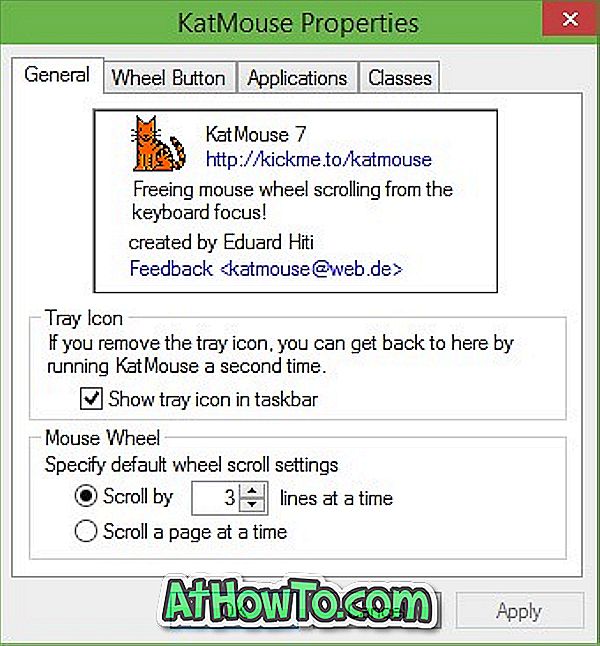
Et si vous aimez ce programme mais que vous ne voulez pas l'utiliser avec certains programmes, vous pouvez désactiver le KatMouse pour une application spéciale.
KatMouse est compatible avec Windows 7, Windows 8 et Windows 8.1, les versions 32 et 64 bits. Avec les paramètres par défaut, KatMouse démarre sous Windows, mais vous pouvez l'activer ou le désactiver dans les paramètres. Pour ouvrir la boîte de dialogue des paramètres, cliquez avec le bouton droit sur l'icône KatMouse dans la barre d'état système, puis cliquez sur paramètres.
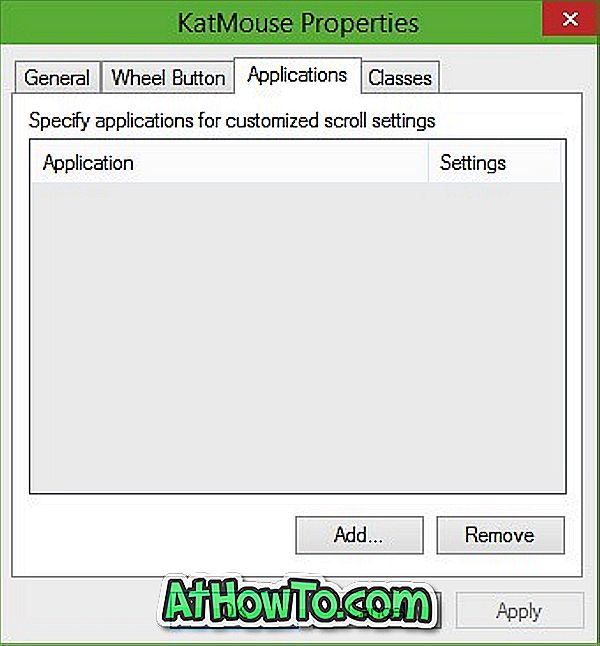
Visitez la page suivante pour télécharger la version la plus récente et la plus complète de KatMouse.
Comment désactiver le trackpad lorsqu'une souris est connectée peut également vous intéresser.
Télécharger KatMouse














